Or you want a quick look: Tăng tốc download uTorrent bằng Cheat Engine
Cheat Engine được biết đến chủ yếu như một phần mềm hỗ trợ chơi game giúp người chơi thay đổi các thông số game để có một số lợi thế như sức khỏe, thời gian hoặc đạn dược… Ngoài cách sử dụng phổ biến đó, Cheat Engine còn có thể giúp người dùng sử dụng phần mềm uTorrent tăng gấp đôi tốc download các file torrent.
Mobitool đã từng chia sẻ với người dùng cách tăng tốc download cho uTorrent, sau đây là bài viết hướng dẫn một cách khác giúp tăng tốc độ download uTorrent bằng phần mềm Cheat Engine.
Tăng tốc download uTorrent bằng Cheat Engine
Sau khi tải và cài đặt Cheat Engine, các bạn thực hiện các bước sau đây:
Bước 1: Tải file torrent.
Bước 2: Khởi động Cheat Engine, sau đó chọn Yes nếu được hỏi về bất kỳ sự cho phép nào.
Bước 3: Cheat Engine sẽ hoạt động trên các tiến trình đang chạy. Để mở danh sách các tiến trình đó, click vào Monitor Icon ở góc trên bên trái, dưới mục File.
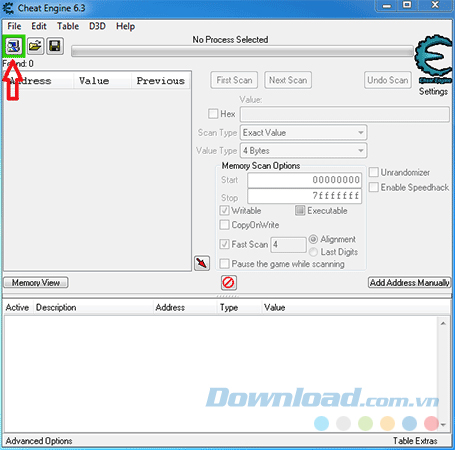
Bước 4: Trong cửa sổ Process List, tìm và chọn file uTorrent, sau đó click vào Open.
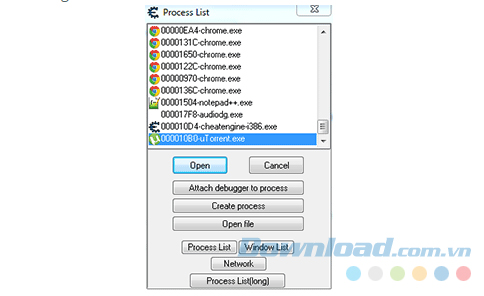
Bước 5: Ở mục Memory Scan Options, tích vào Enable Speedhack nằm ở phần giữa bên phải.
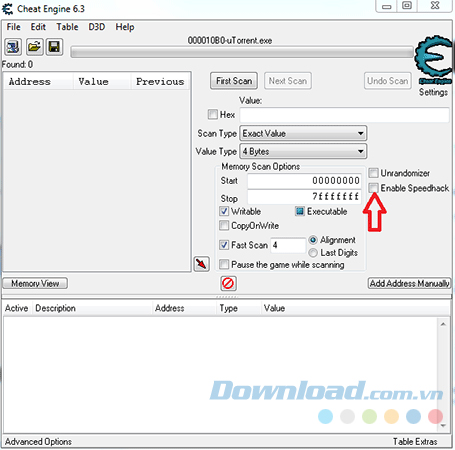
Bước 6: Một tùy chọn Speed (Tốc độ) mới với giá trị là 1 sẽ xuất hiện. Bạn thay đổi giá trị đó xuống 0.5 và nhấp chuột vào Apply. Tốc độ tải sẽ tăng lên sau vài giây.
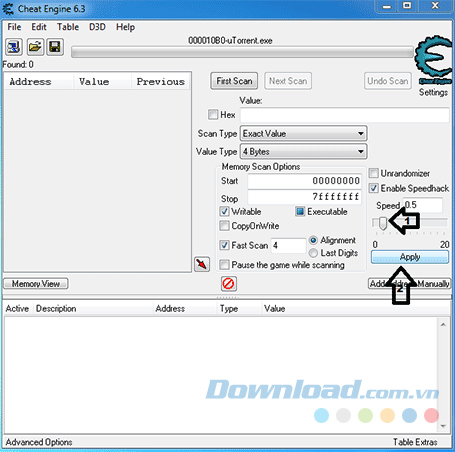
Sau khi thay đổi mà không có dấu hiệu gì xảy ra, hãy thực hiện lại các bước và chờ đợi trong ít phút.
Như vậy, ngoài hỗ trợ người dùng chơi game hiệu quả và đạt thành tích cao hơn, Cheat Engine còn có một cách dùng khác là giúp tăng tốc download uTorrent nhanh hơn gấp hai lần. Hi vọng với bài hướng dẫn này của chúng tôi bạn sẽ cải thiện được tốc độ tải của mình.
Cách tăng tốc độ download uTorrent khác
Tăng tốc độ download uTorrent bằng cách chỉnh cài đặt của nó
Tối ưu hóa uTorrent có thể cho bạn tốc độ download tối đa. Bạn có thể làm theo các bước hướng dẫn bên dưới:
1. Từ tab Options, chọn Preferences.
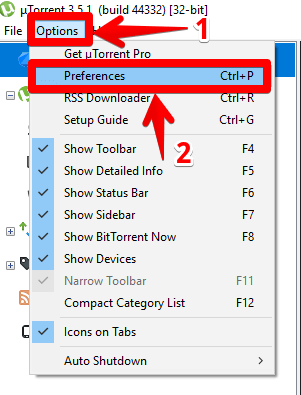
2. Từ Bandwidth, tinh chỉnh những tùy chọn sau:
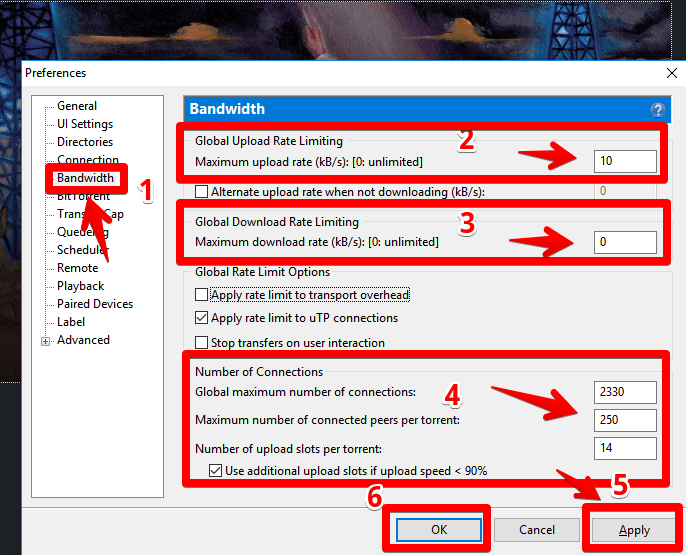
3. Từ From Global upload rate limiting đặt Maximum Upload Rate: 100 kB/s
4. Từ Global download rate limiting đặt Maximum Download Rate: 0 (Không giới hạn)
5. Từ Number of connections đặt Global Maximum number of connections : 2330
6. Maximum number of connected peers per torrent: 250
7. Number of upload slots per torrent : 14
Nhấn Apply và cuối cùng nhấn OK.
Tăng tốc độ uTorrent từ cấu hình tab Advanced
Bạn có thể điều chỉnh nhiều hơn 2 tham số trong tab Advanced và tăng tốc độ download uTorrent.
- Click Options–> Preferences –> Advanced.
- Click bt.connect_speed và đặt giá trị 80, nhấn Set. Đừng vội đóng tab. Chúng ta phải thay đổi thêm giá trị.
- Ở trường Filter, dán net.max_halfopen. Bạn sẽ thấy các tùy chọn hiện bên dưới, click vào nó và thay giá trị từ 500 sang 100. Sau đó nhấn Set.
Giờ nhấn OK để lưu lại cài đặt vừa chỉnh.
Chúc các bạn thực hiện thành công!
Cheat Engine được biết đến chủ yếu như một phần mềm hỗ trợ chơi game giúp người chơi thay đổi các thông số game để có một số lợi thế như sức khỏe, thời gian hoặc đạn dược… Ngoài cách sử dụng phổ biến đó, Cheat Engine còn có thể giúp người dùng sử dụng phần mềm uTorrent tăng gấp đôi tốc download các file torrent.
Mobitool đã từng chia sẻ với người dùng cách tăng tốc download cho uTorrent, sau đây là bài viết hướng dẫn một cách khác giúp tăng tốc độ download uTorrent bằng phần mềm Cheat Engine.
Tăng tốc download uTorrent bằng Cheat Engine
Sau khi tải và cài đặt Cheat Engine, các bạn thực hiện các bước sau đây:
Bước 1: Tải file torrent.
Bước 2: Khởi động Cheat Engine, sau đó chọn Yes nếu được hỏi về bất kỳ sự cho phép nào.
Bước 3: Cheat Engine sẽ hoạt động trên các tiến trình đang chạy. Để mở danh sách các tiến trình đó, click vào Monitor Icon ở góc trên bên trái, dưới mục File.
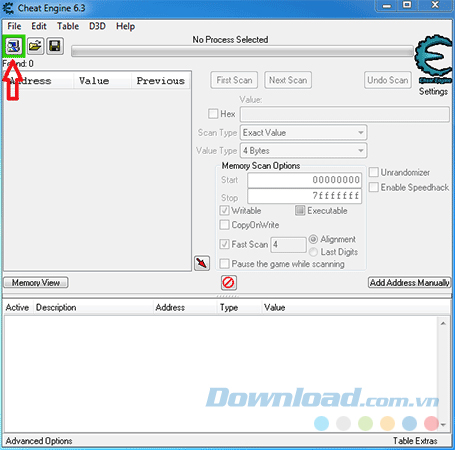
Bước 4: Trong cửa sổ Process List, tìm và chọn file uTorrent, sau đó click vào Open.
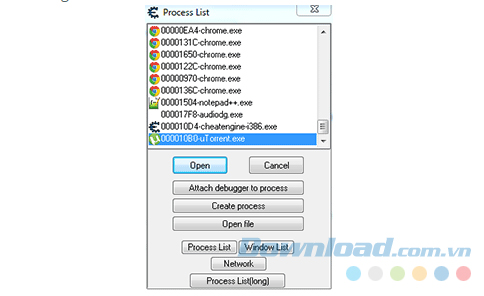
Bước 5: Ở mục Memory Scan Options, tích vào Enable Speedhack nằm ở phần giữa bên phải.
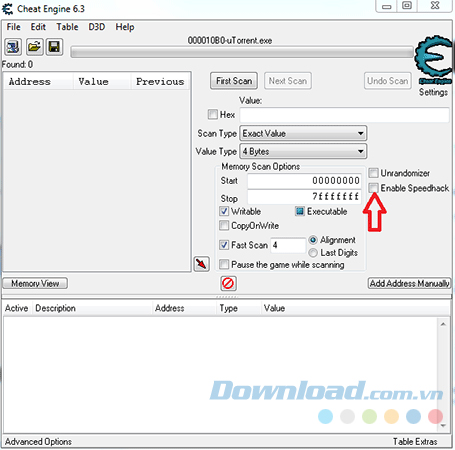
Bước 6: Một tùy chọn Speed (Tốc độ) mới với giá trị là 1 sẽ xuất hiện. Bạn thay đổi giá trị đó xuống 0.5 và nhấp chuột vào Apply. Tốc độ tải sẽ tăng lên sau vài giây.
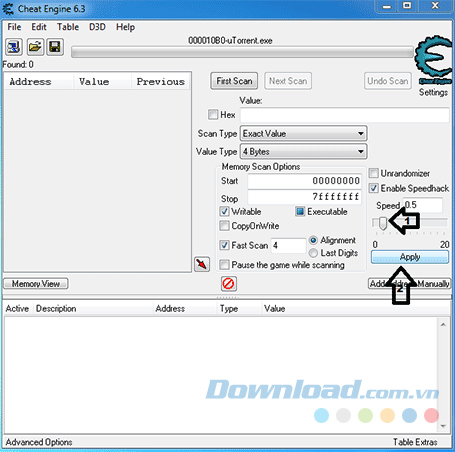
Sau khi thay đổi mà không có dấu hiệu gì xảy ra, hãy thực hiện lại các bước và chờ đợi trong ít phút.
Như vậy, ngoài hỗ trợ người dùng chơi game hiệu quả và đạt thành tích cao hơn, Cheat Engine còn có một cách dùng khác là giúp tăng tốc download uTorrent nhanh hơn gấp hai lần. Hi vọng với bài hướng dẫn này của chúng tôi bạn sẽ cải thiện được tốc độ tải của mình.
Cách tăng tốc độ download uTorrent khác
Tăng tốc độ download uTorrent bằng cách chỉnh cài đặt của nó
Tối ưu hóa uTorrent có thể cho bạn tốc độ download tối đa. Bạn có thể làm theo các bước hướng dẫn bên dưới:
1. Từ tab Options, chọn Preferences.
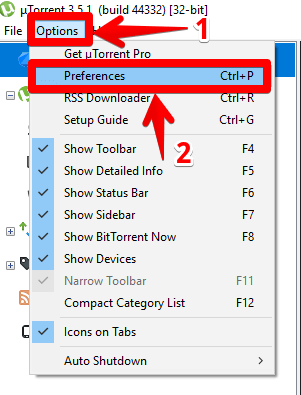
2. Từ Bandwidth, tinh chỉnh những tùy chọn sau:
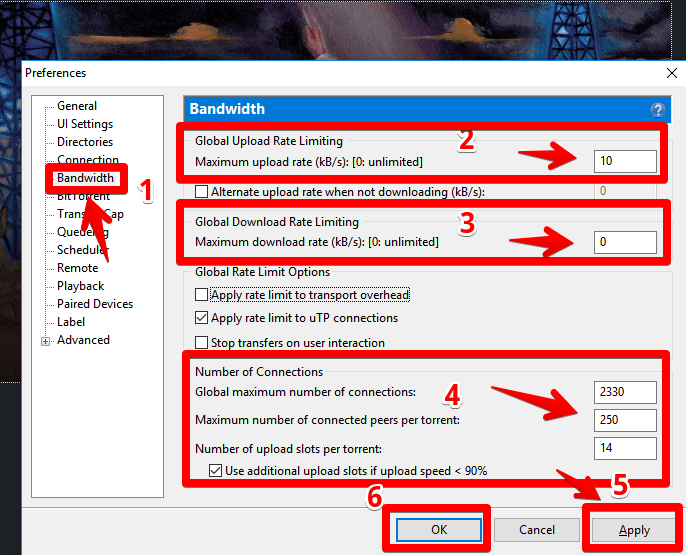
3. Từ From Global upload rate limiting đặt Maximum Upload Rate: 100 kB/s
4. Từ Global download rate limiting đặt Maximum Download Rate: 0 (Không giới hạn)
5. Từ Number of connections đặt Global Maximum number of connections : 2330
6. Maximum number of connected peers per torrent: 250
7. Number of upload slots per torrent : 14
Nhấn Apply và cuối cùng nhấn OK.
Tăng tốc độ uTorrent từ cấu hình tab Advanced
Bạn có thể điều chỉnh nhiều hơn 2 tham số trong tab Advanced và tăng tốc độ download uTorrent.
- Click Options–> Preferences –> Advanced.
- Click bt.connect_speed và đặt giá trị 80, nhấn Set. Đừng vội đóng tab. Chúng ta phải thay đổi thêm giá trị.
- Ở trường Filter, dán net.max_halfopen. Bạn sẽ thấy các tùy chọn hiện bên dưới, click vào nó và thay giá trị từ 500 sang 100. Sau đó nhấn Set.
Giờ nhấn OK để lưu lại cài đặt vừa chỉnh.
Chúc các bạn thực hiện thành công!